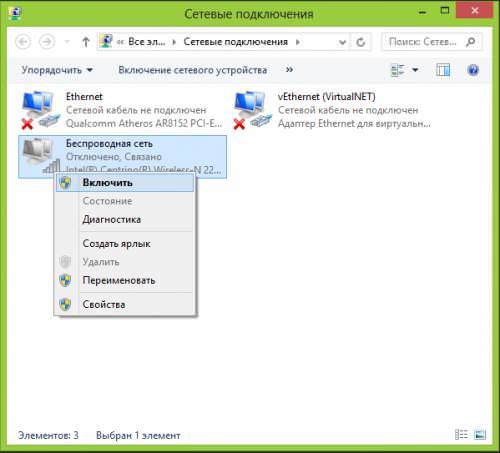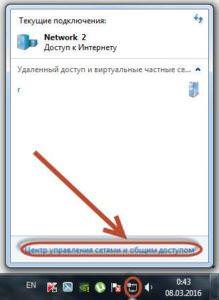Використання WI-FI мереж міцно увійшло у повсякденне життя. Саме для підключення до точок доступу і коректної роботи необхідно використовувати драйвер WI-FI на ноутбук.
Як перевірити роботу адаптера
При першому запуску Windows на ноутбуці часто не вдається підключитися до WI-FI мережі. Якщо виникла така ситуація, то необхідна установка драйвера WiFi на ноутбук (мікропрограми).
Насамперед слід переконатися в тому, що WI-FI адаптер працює. Для цього слід натиснути на значок WI-FI в правому нижньому кутку екрану і вибрати пункт «Параметри мережі та інтернет» (для версій, старше ніж Windows 10 – «Центр управління мережами і загальним доступом»).
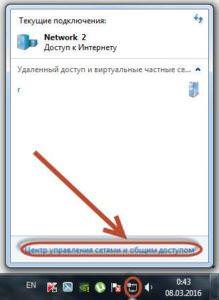
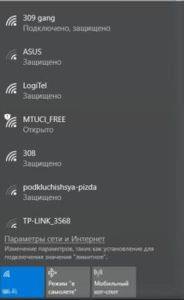
Переконуємося, що WI-FI модуль включений, тоді значок біля нього буде підсвічений або включаємо його, натиснувши на повзунок.
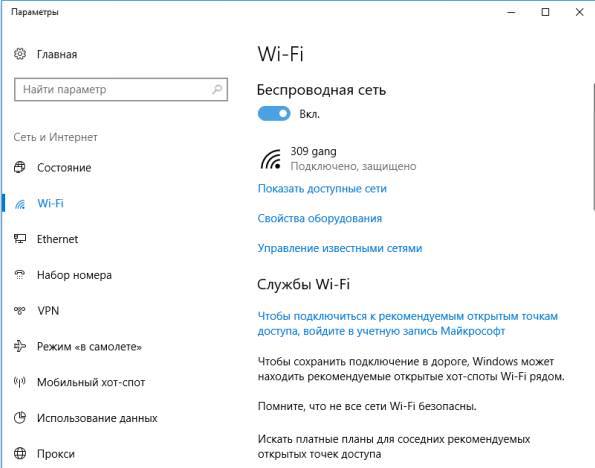
Для Windows до восьмої версії вибираємо пункт «Зміна параметрів адаптера».

Якщо модуль включений, то значок «Бездротова мережа» буде кольоровим, якщо ж він не підсвічений, то необхідно його включити, для цього натискаємо правою кнопкою миші і вибираємо пункт «Включити».